
Safari tarayıcısını düzenli olarak kullanıyor olabilirsiniz ve henüz bazı işlevlerinden haberdar olmayabilirsiniz veya tarayıcı, izleyicilerin sizin için profil oluşturmasını veya web'de adımlarınızı takip etmesini engellemeye yardımcı olan gizlilik koruma teknolojisini kullanıyor olabilir. İlginç, değil mi? Elbette Safari'nin Apple'ın geliştirdiği web tarayıcısı olduğunu ve evdeki herhangi bir cihazda (Mac, iPad ve iPhone) kullanılabileceğini biliyorsunuzdur. Gizlilik koruması için güçlü işlevlere sahiptir ve şunları içerir: Akıllı İzleme Önleme işlevi, izleyicileri tanımlayan; Pilden en iyi şekilde yararlanan ve pil ömrünü uzatan Apple cihazları için özel geliştirme sayesinde yüksek performansa sahiptir; ve ayrıca, büyük bir hıza sahip olmakla övünebilir, bu da onu Apple cihazınızdan internette gezinmek için en iyi seçeneklerden biri.
Bilmeniz Gereken Safari Araçları: Okuma Listesi
En ilginç Safari yardımcı programlarından biri, web sayfalarını başka bir zamanda okumak üzere kaydedebilme. Kendinizi, elinizde çok ilginç bir şey olduğu bir durumda bulduğunuzda ve onu okumak için doğru zaman olmadığında, Safari'deki okumalarınıza ekleyin ve ardından, İnternet bağlantısı olmasa bile geri alabilirsiniz.
Bunu yapmak için, simgeye dokunun belirteçler açık bir kitap şeklindedir. Basılı tuttuğunuzda, aralarında aşağıdakilerin de bulunduğu birkaç seçenek görünecektir: Okuma listesine ekle. O seçeneği seçiyorsunuz ve şu anda dikkat edemediğiniz sayfayı daha sonra okumak için geri getirebiliyorsunuz.
Ama ya okumak istersem ve çevrimdışıysam? Daha önce de belirttiğimiz gibi Safari listesinin avantajlarından biri de okuma listenizi çevrimdışıyken bile kurtarabilmenizdir. Bunu yapmak için şu adrese gitmeniz gerekir: ayarlar ve Safari uygulamasını seçin; seçeneklerin en altına gidin ve anahtarı etkinleştir Çevrimdışı otomatik kaydetme. Bu, tüm okuma listesi öğelerini otomatik olarak kaydedecektir. iCloud çevrimdışı olduğunuzda bunları okumak için.
Mac'inizden yapmak istiyorsanız, Safari'de daha sonra kullanmak üzere kaydetmek istediğiniz herhangi bir sayfayı açabilir, ardından menüde sekmeyi açabilirsiniz. İşaretleyiciler y Okuma listesine ekle. Okumanızı daha sonra geri almak için Safari'yi açın, tıklayın Yan menüyü göster ve sonra simgesini göreceksiniz Okuma listesi, hangileri gözlüktür ve orada kaydedilen sayfaları bulacaksınız. Ve onları çevrimdışı olarak alabilmek istiyorsanız, sayfayı sağ tıklayıp seçebilirsiniz. Çevrimdışı okuma için kaydet.
Okuma listenizi yönetin
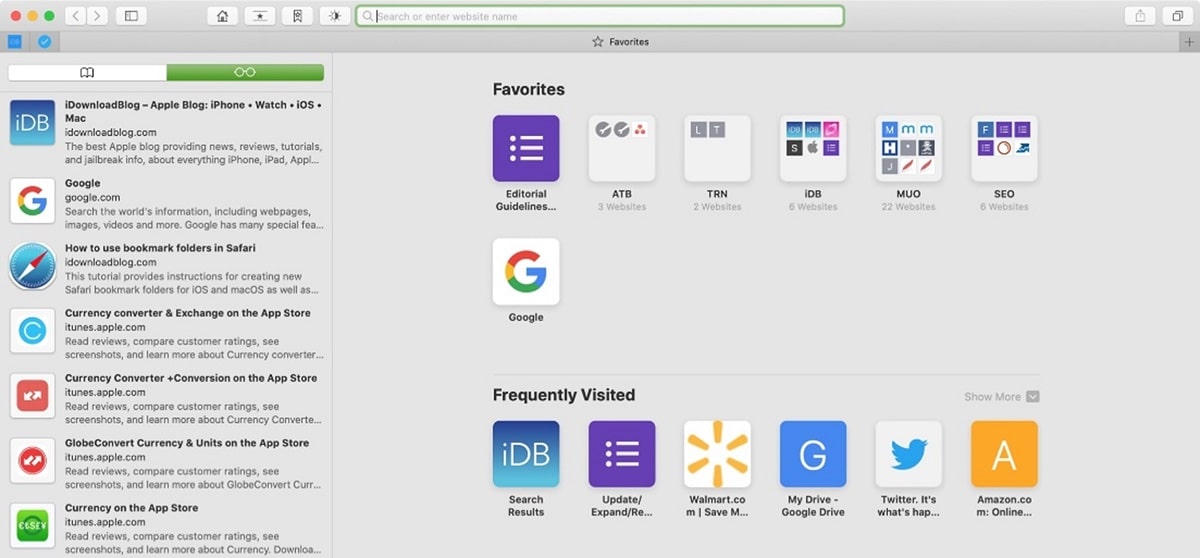
Biz gördük okuma listesi Sayfaları kaydetmek ve daha sonra bağlantı olmadan bile okuyabilme fırsatına sahip olmak ilginç bir işlevdir. Çok kullanırsanız, okuma listeniz çok dolu olabilir ve ayrıca o kadar büyüyebilir ki onunla başa çıkmak zorlaşır veya birçok seçenek arasından doğru okumayı seçin.
Okuma listesini işlemek için okumaya devam etmenizi öneririz ve hakkında bilgi sahibi olacaksınız. okuma listenizi rahat ve basit bir şekilde nasıl yöneteceğiniz.
Yeni bir sekmede aç
iPhone veya iPad'imizden ve okuma listesinin açık olması, kaydedilen okumaya tıklarsanız, mevcut sekmede açılacaktır. Yeni bir sekmede açmak istiyorsanız, dokunup basılı tutun ve ardından Yeni bir sekmede aç.
Mac'imizi kullanıyorsak, açmak istediğimiz okumaya sağ fare tuşuyla tıklayın ve seçeneği seçin Yeni sekmede aç.
Okumayı okundu olarak işaretle
Bu seçenek pOkuduğunuz unsurları okumadıklarınızdan ayırt edebilirsiniz, bir okumayı okundu olarak işaretleyebilmenin veya işaretini kaldırabilmenin yanı sıra. Bu sayede Safari, okuduğunuz makaleleri seçeneğini kullanarak belirtebilecektir. Okunmamışları göster.
Bir makale okuyorsanız iPhone veya iPad'inizden, sadece menüye gir Okuma listesitıklayın ve makaleyi sağa kaydırın ve seçeneği Okundu olarak işaretle.
Menüsünde okunmamış makaleleri seçmek için okuma listesi, Seçeneği sol alt köşede bulacağız. Dokunmak bize listedeki okunmamış okumaları gösterecektir. Listenin tamamını kurtarmak için menünün aynı yerinde görünecektir Hepsini göster, ve yapacağı şey, okunmuş olsun ya da olmasın tüm okumaları yeniden dahil etmektir.
Okuma listesinden bir öğeyi kaldırma
Eğer istediğimiz buysa okumaları listemizden kaldır tek tek yapma veya aynı anda birkaç okumayı silme seçeneğine sahibiz.
iPhone veya iPad'imizde okuma listesi menüsüne gideceğiz, iPhone'umuzdaki kitap simgesine gireceğiz ve kitap simgesine karşılık gelen gözlük simgesini seçtikten sonra. Okuma listesi, parmağımızı silmek istediğimiz elemanın üzerinde sağdan sola doğru kaydıracağız. Sil seçeneği görünecektir ve öğenin listemizden otomatik olarak kaldırılması için dokunmamız yeterlidir.
Bizi ilgilendiren şeyse aynı anda birden fazla öğeyi kaldırın, içinde duruyoruz Okuma listesi ve seçeneğini işaretliyoruz düzenlemek Sağ alt köşede görünecektir. Şimdi listemizden kaldırmak istediğimiz öğeleri işaretleyeceğiz ve ardından işaretleyeceğiz. kaldırmak sol alt köşeden. Bu seçenek bizden onay istemez.
Ma'yı kullanıyorsakc, okuma listesinden öğeleri kaldırmak için, okumanın sağ düğmesine tıklayacağız ve bizi en çok ilgilendiren seçeneği seçeceğiz Nesneyi sil veya Tüm nesneleri kaldırın ... Bu seçenek bizden onay isteyecektir.
Gördüğümüz gibi Safari'nin okuma listesi birçok olasılığa sahiptir, basit bir şekilde ele almayı öğrenmek, okumaları sonraya saklamak istiyorsak çok yararlı olabilir.